ปัจจุบันนี้มีโน้ตบุ๊กหลายๆ เครื่องที่ไม่ได้ติดตั้งไดรฟ์ DVD-RW มาให้และไม่มีระบบปฏิบัติการติดตั้งมาให้ในเครื่องอีกด้วย เวลาจะลง Windows ก็ต้องหาไดรฟ์ DVD-RW ภายนอกมาต่อเสริมอีกหนึ่งตัว แต่วิธีการนั้นค่อนข้างจะยุ่งยากไม่สะดวกเท่าไหร่ คราวนี้ทางทีมงานจึงเตรียมวิธีการเตรียมแฟลชไดรฟ์สำหรับติดตั้ง Windows มาให้ทุกท่านด้วย
สำหรับสิ่งที่ทุกท่านต้องเตรียมมานั้น คือแฟลชไดรฟ์ ที่ใช้มาตรฐานเชื่อมต่อ USB 2.0 จำนวน 1 ตัว สังเกตได้จากขั้วเชื่อมต่อจะเป็นสีดำ แต่ถ้าเป็นแบบ USB 3.0 จะเป็นสีน้ำเงินและควรมีความจุ 8 GB จะดีที่สุด โดยทางทีมงานไม่แนะนำให้ใช้ USB 3.0 เพราะการติดตั้ง Windows ผ่านแฟลชไดรฟ์นั้นยังไม่รองรับมาตรฐานการเชื่อมต่อแบบ USB 3.0
สิ่งที่สองที่ทุกท่านต้องมีคือไฟล์ระบบปฏิบัติการที่เป็น .iso (หรือเป็นอิมเมจไฟล์นามสกุลอื่นก็ได้) เตรียมเอาไว้อีกหนึ่งไฟล์ด้วยกัน รวมทั้งดาวน์โหลดโปรแกรม Windows 7 USB/DVD Tool ไปติดตั้งเพิ่มเอาไว้ โดยโปรแกรมนี้เป็นโปรแกรมที่จะใช้เขียนไฟล์ระบบปฏิบัติการเข้าไปในแฟลชไดรฟ์นั่นเอง
1เริ่มต้นเมื่อเราลงโปรแกรม Windows 7 USB/DVD Download Tool แล้วเปิดโปรแกรมขึ้นมา ตัวโปรแกรมจะให้เราเลือกไฟล์ .iso เพื่อเป็นไฟล์ที่จะเขียนลงไปยังแฟลชไดรฟ์ ให้เรากดที่ปุ่ม Browse แล้วเลือกไฟล์ Windows ที่เราต้องการเขียนลง USB ขึ้นมา แล้วกด Next
2โปรแกรมจะถามว่าเราต้องการเขียนไฟล์ Windows ไปยังแผ่น DVD หรือจะ USB Drive ให้เราเลือก USB Device ที่เป็นตัวเลือกทางซ้ายแล้วโปรแกรมจะทำงานต่อโดยอัตโนมัติ
3ขั้นตอนสุดท้ายนั้นเครื่องจะสแกนหาแฟลชไดรฟ์ที่เชื่อมต่อกับเครื่องเอาไว้กับเครื่องของเรา แนะนำให้เราเอาแฟลชไดรฟ์ที่ต้องการเขียนข้อมูล Windows เสียบเอาไว้เพียงอันเดียวแล้วโปรแกรมจะค้นหาโดยอัตโนมัติ ถ้ายังไม่เจอให้เรากดที่ปุ่ม Refresh ที่อยู่ข้างๆ ตัวเลือกไดรฟ์ USB เพื่อค้นหาอีกครั้ง เมื่อเราเลือกไดรฟ์ที่ต้องการได้แล้ว ให้เรากดที่ปุ่ม Begin copying ทางขวามือก็เป็นอันเรียบร้อย จากนั้นให้เรารอโปรแกรมเขียนไฟล์ Windows ให้เสร็จ แล้วจะมีหน้าต่างแจ้งเตือนจากโปรแกรมขึ้นมาให้เราทราบ จากนั้นให้ตัดการเชื่อมต่อแฟลชไดรฟ์แล้วนำไปใช้ได้เลย
จะเห็นว่าวิธีการเตรียมแฟลชไดรฟ์สำหรับติดตั้ง Windows นั้นทำได้ง่ายๆ แค่ไม่กี่ขั้นตอนเท่านั้น เพียงแค่มี image file และโปรแกรมติดตั้งเอาไว้ในเครื่องแค่นี้ก็พร้อมที่จะเขียนไฟล์ Windows ไว้ใช้งานได้แล้ว
http://adf.ly/pcHaG
เคดิต http://notebookspec.com/
 |
 |
 |
 |
 |
 |
 |
 |
 |
 |
 |
 |
 |
 |
 |
เว็บไซต์เราจะอยู่ไม่ได้หากขาดเขาเหล่านี้ รวมช่วยกันสนับสนุนสปอนเซอร์ของพวกเรา
กำลังแสดงผล 1 ถึง 4 จากทั้งหมด 4
-
16th June 2014 07:25 #1ชอบดูไม่ชอบโพสต์

- วันที่สมัคร
- Jun 2014
- กระทู้
- 66
- กล่าวขอบคุณ
- 6
- ได้รับคำขอบคุณ: 41
ทำแฟลชไดรฟ์สำหรับติดตั้ง Windows ได้ง่ายๆ [ลิ้งตรง]
-
รายชื่อสมาชิกจำนวน 4 คนที่กล่าวขอบคุณ:
-
16th June 2014 09:17 #2ถูกระงับใช้งาน (Banned)

- วันที่สมัคร
- Jul 2011
- ที่อยู่
- Usa
- กระทู้
- 487
- กล่าวขอบคุณ
- 196
- ได้รับคำขอบคุณ: 654
+1 ครับ ขอบคุณครับ

-
สมาชิกที่กล่าวขอบคุณ:
-
16th June 2014 09:20 #3สมาชิกเต็มตัว

- วันที่สมัคร
- Apr 2014
- กระทู้
- 17
- กล่าวขอบคุณ
- 0
- ได้รับคำขอบคุณ 1
ขอบคุณครับ

-
สมาชิกที่กล่าวขอบคุณ:
-
17th June 2014 01:51 #4ชอบโพสต์เป็นชีวิตจิตใจ

- วันที่สมัคร
- Jun 2014
- ที่อยู่
- กทม.
- กระทู้
- 367
- กล่าวขอบคุณ
- 83
- ได้รับคำขอบคุณ: 48
ขอบคุณนะ แต่ตัวนี้ใชยากมากอะจ้า
VIPSniperKillerDark
-
สมาชิกที่กล่าวขอบคุณ:












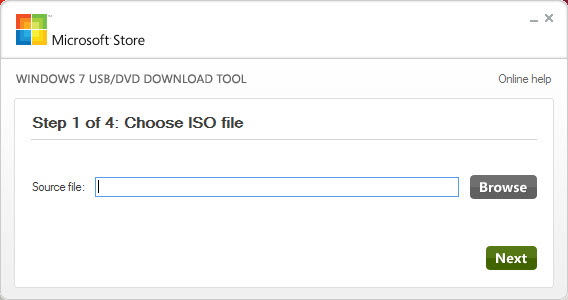
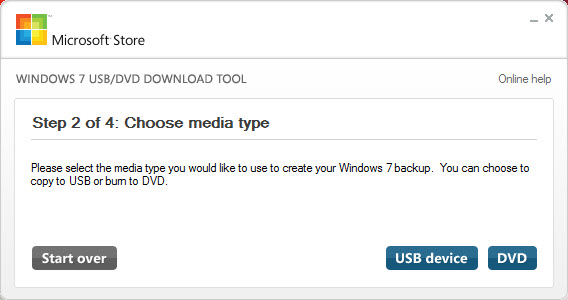
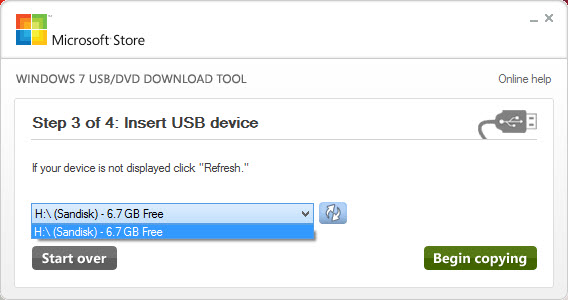


 ตอบพร้อมอ้างถึงข้อความเดิม
ตอบพร้อมอ้างถึงข้อความเดิม





